Proe水龙头外观造型设计教程
课题设计 水龙头PROE

《机械CAD/CAM技术》课程设计报告课题名称: 水龙头系别:班级:学号:姓名:指导教师:(课程设计时间:2011年11月15日----2011年11月26日)课题设计水龙头1.1.1 创建底座01先创建底座,其创建方式仍然采用拉伸和倒圆角等基本命令来完成。
在菜单栏中选择“插入”→“拉伸”命令或单击工具栏中的(拉伸)按钮,在设置面板中选择拉伸类型为(实体),拉伸方式为(两端拉伸),输入拉伸长度为“150”,并选择“放置”→“定义”,弹出“草绘”对话框。
选择RIGHT为草绘平面,其余设置为默认,如图标1所示,最后单击“草绘”按钮。
02进入草绘环境后,单击工具栏中的(直线)按钮,如图标2所示创建一个上底为8,下底为20、高为100的体形并按照图示位置进行标注。
完成后单击(草绘完成)按钮,完成后的效果如图标3所示。
图标 1图标 203单击设置面板中的(特征完成)按钮,完成该特征的创建,最终结果如图标4所示。
图标 3 图标 404通过“拔模”命令创建底座四周斜度,首先选择需要拔模的平面。
用鼠标单击选择FRONT平面。
继续Shift键单击选择FRONT平面内的任意一条边。
此时也可以单击工具栏中的(线框)按钮,确定需要拔模的4个面是否完全处于选中状态。
选择菜单栏中“插入”→“斜度”命令或单击工具栏中的(斜度)按钮注意设住面板中提示需要选择拔模参照,用鼠标单击选择FRONT平面为拔模参照面,如图标5所示,在设置面板中输入拔模角度“8”,注意拔模方向,完成设置后。
图标 305打击设置面板中的(特征完成)按钮,完成该特征的创建。
结果如图标6所示。
图标 406运用圆倒角工具修饰底座四周。
选择菜单栏中“插入”→“倒圆角”命令或单击工具栏中的(倒圆角)按钮;在设置面板中设置倒圆角大小为40,如图标7所示,用鼠标单击选择底座较高一侧的边为倒圆角边。
继续选择底座的另外两条边作为倒圆角边,将设置面板中的圆角大小改为25。
图标707单击设置面板中的(特征完成)按钮,完成倒圆角特征,如图标8所示。
proE兴趣教学之~花洒连接器设计
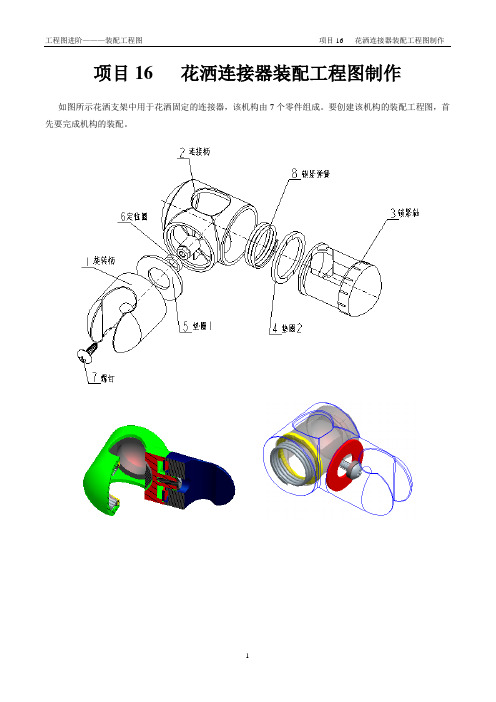
项目16 花洒连接器装配工程图制作如图所示花洒支架中用于花洒固定的连接器,该机构由7个零件组成。
要创建该机构的装配工程图,首先要完成机构的装配。
一、花洒连接器装配1、创建文件夹:F:\PTC校园计划_2011\工程图进阶\装配工程图2、启动软件,设置工作目录为步骤1创建的文件夹,并设置系统缺省模板为mmns_asm_design,并保存到config.pro文件中。
3、新建装配文件Connector.asm.4、按装配关系分别装配连接器各零件。
⑴以缺省方式装配Connector_02(连接柄)⑵以中心轴对齐和端面配对方式装配Connector_06(垫圈1)⑶以中心轴对齐和端面配对的关系装配Connector_01(旋转柄)。
⑷以中心轴对齐、底面配对和侧面定向的方式装配Connector_07(定位圈)。
⑸以中心轴对齐、基准面配对和孔插入方式装配Connector_03(锁紧轴)。
⑹以中心轴对齐和端面配对方式装配Connector_04A(锁紧弹簧)。
⑺以中心轴对齐、端面配对和基准面配对方式装配Connector_05(垫圈2)。
⑻以中心轴对齐和端面配对方式装配Connector_08(螺钉)。
二、图形渲染⒈分别对各个零件进行染色,⒉进行实时渲染。
三、图形管理器操作点击视图管理器快捷图标,弹出视图管理器窗口。
(1)创建定向视图:旋转图形到适当的视角位置,点击视图管理器中的“定向”→“新建”,输入定向视图名称,然后回车。
(2)创建分解视图(爆炸图)。
①点击视图管理器中的“分解”→“新建”,输入分解视图名称,然后回车。
②点击主菜单中的“视图”→“分解”→“编辑位置”。
③在图形中点击需要移动的零件,选择移动方向,按下鼠标左键拖动鼠标移动到适当的位置。
④点击视图管理器中“分解”下的“编辑”→“保存”,在“保存显示元素”窗口中点击“确定”。
⑤注意保存时只选择“分解”项,其它项不要打√。
⑥点击主菜单中的“视图”→“分解”→“取消分解”。
《SolidWorks产品造型设计实训教程》第22章:水龙头

特征分析和作图顺序
水龙头零件出水口及水管部分是扫描特征,阀门体部分是 拉伸特征,出水管内腔是中心线切除放样特征。 作图顺序图, 再作第四张草图-轮廓,最后扫描特征生成水龙头基体。 2、拉伸生成阀门及水管等细节。 3、作出阀门的内腔旋转切除特征。 4、作阀门与出水管内腔的中心线放样切除特征 首先作出中心线草图,然后依次作出四张用于放样的截面 草图,最终按中心线放样特征生成该腔体。 5、使用切除扫描特征生成进水管与阀门间的内腔体,完 成零件造型。
小水龙头曲面构面
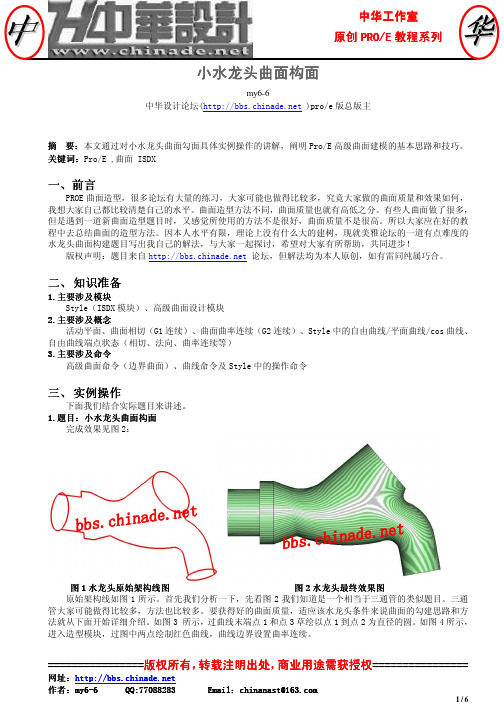
================版权所有版权所有,,转载注明出处转载注明出处,,商业用途需获授权================================my6-6中华设计论坛( )pro/e 版总版主摘 要要:本文通过对小水龙头曲面勾面具体实例操作的讲解,阐明Pro/E 高级曲面建模的基本思路和技巧。
关键词关键词::Pro/E ,曲面 ISDX一、前言前言PROE 曲面造型,很多论坛有大量的练习,大家可能也做得比较多,究竟大家做的曲面质量和效果如何,我想大家自己都比较清楚自己的水平。
曲面造型方法不同,曲面质量也就有高低之分。
有些人曲面做了很多,但是遇到一道新曲面造型题目时,又感觉所使用的方法不是很好,曲面质量不是很高。
所以大家应在好的教程中去总结曲面的造型方法。
因本人水平有限,理论上没有什么大的建树,现就美雅论坛的一道有点难度的水龙头曲面构建题目写出我自己的解法,与大家一起探讨,希望对大家有所帮助,共同进步!版权声明:题目来自 论坛,但解法均为本人原创,如有雷同纯属巧合。
二、 知识准备知识准备1.1.主要涉主要涉主要涉及模块及模块及模块Style(ISDX 模块)、高级曲面设计模块 2.2.主要涉及概念主要涉及概念主要涉及概念活动平面、曲面相切(G1连续)、曲面曲率连续(G2连续)、Style 中的自由曲线/平面曲线/cos 曲线、自由曲线端点状态(相切、法向、曲率连续等) 3.3.主要涉及命令主要涉及命令主要涉及命令高级曲面命令(边界曲面)、曲线命令及Style 中的操作命令三、 实例操作实例操作下面我们结合实际题目来讲述。
1.1.题目题目题目::小水龙头曲面构面小水龙头曲面构面完成效果见图2:图1水龙头水龙头原始架构线图原始架构线图 图2水龙头最终效果图原始架构线如图1所示。
首先我们分析一下,先看图2我们知道是一个相当于三通管的类似题目。
三通管大家可能做得比较多,方法也比较多。
要获得好的曲面质量,适应该水龙头条件来说曲面的勾建思路和方法就从下面开始详细介绍。
3D建模5。0组合建模。。。水龙头

组合建模。
二维线和三维的组合底:以弯曲的水龙头作为参照1二维线的辅助布线。
创建一个八边形。
作为辅助图形。
对齐工具保证中心和点的对应2.。
2.5的空间捕捉三维捕捉是整个都考虑的。
但在正视图中只需要2.5的顶点捕捉布线处理。
每个点都需要线的支撑目标焊接。
把非结构点焊接到结构点。
左右顶点加线支撑3.1用二维线勾出外形。
在做放大。
可渲染。
变成合适的弯曲造型。
在使用目标焊接。
就可以做了。
不一定非要用缩放的4把东西都拆开做。
上:5上面。
圆球。
12段。
在做切口的圆帽。
左右有切口。
做旋转的把手。
做法类似于出水口6把两边把手进行调整。
封口。
并且在柱体做硬边。
及时处理三角面。
中间:6圆柱六边形为底。
看不见的面都删掉。
做基础结构。
光滑之后结构变形。
做硬边。
要根据实物来分辨硬边。
为了做凸出的弧度。
在六边形的六面加中间的线。
但是上面就不圆了。
因此要把上面处理成圆柱。
做成12边圆柱。
在做一个12变形的圆柱。
作为参考。
将里面的线对齐。
将下面中间的点抬起。
做弧度。
下面做硬边。
有小三角。
如果三角影响不大就不管。
降低影响。
proe曲面造型教程

5.1 构面方法和技巧
每种技术都有两个层次:第一个层次是能做,第二个层次是做好。要想达到第二个层次首 先就要经过第一个层次的磨炼,所以任何不切合实际的一步到位的方法都是不现实的。只有在 掌握了正确方法的基础上不断实践,才能真正提高和融汇。随着软件功能的提升,构面的技巧 也应该不断提升和修正,创新的精神和尝试才是让自己不断进步的关键。因此,笔者的经验和 总结只能起到参考的作用,通过大胆的怀疑和求证或许就能找到更好的方法。
图 5-13 165
再来看一个例子,比如图 5-14 所示的鼠标,前端橙色部分是圆角面,后端就是一个大面, 圆角特征已经完全消失了,这就是一个弱化过程,所以过渡部分就可以逐渐放大这部分所占的 比例以达到消失的目的,这个原理很简单,比如一端高为 3mm 的圆弧,当弦长变大的时候弧 的半径就会变大,也就是圆弧弱化了。
162
第 5 章 分类构面技巧
图 5-6
影响造型的质量除了单个曲面本身的质量外,不同曲面间的连接质量也是重要的一方面。 一个曲面的造型除了要考虑本身的质量外,还要考虑它对和它相邻的曲面的影响。而创建曲面 的构造线的时候,也要考虑相邻曲面的走势,添加和曲面相切或连续的构造线时除了定义相切 或连续外,在可能的情况下最好是能顺着前一曲面的 ISO 线趋势。如图 5-7 所示,左图就是连 接比较理想的情况,两个曲面在连接处除了相切外,内部的 ISO 线方向也基本一致。而右图虽 然也是相切但是两曲面的 ISO 线方向差别就比较大,不是理想的连接方法。
无维网IceFai原创ProE教程
图 5-12
根据上面的分析,可以在图 5-13 中构造对应的特征,全圆角部分在勺子部分的长度可以说 占勺子截面轮廓很少部分,比如只占 10%,但过渡到手柄,可以看到它所占的比例已经上升到 很大了,比如占到 40%,文件请参考 training_files\surface_kill\part\spoon.prt。
Proe水龙头外观造型设计教程
Proe水龙头外观造型设计教程Proe水龙头外观造型设计教程2014-10-15本文讲述一款水龙头的外观设计(因为是图片加文字性叙述,所以结构部分省略),这个题有两个难点,一是图中箭头所指的消失面,二是箭头所指的过渡曲面。
如果这两点有了思路,这个图就迎刃而解了。
百佳学习邦()详细外观造型步骤如下:1、先分析一下各线段发现,不好的线要重建,如下图所示:2、重建两条线,过线就可以了,没有逆向抄数要求的那么高,如下图所示:3、创建一条带,带的作用是方便两边相邻的曲面相切,如下图所示:4、边界混合曲面,都跟带曲面相邻,如下图所示:5、把曲面复制一次,如下图所示:6、原本这条线想在草绘里作延伸的,不知道为何延伸不了,只好进入造型里再做一次了,如下图所示:7、用刚才复合的曲线做可变截面扫描(VSS),得到龙头的主曲面,如下图所示:8、把连接处修剪掉,如下图所示:9、补线铺面,修出连接处,如下图所示:10、做箭头所示的那条线,如下图所示:11、逼近箭头所指的两段边线,如下图所示:12、用上步复合出来的线和导入线作一边界面,如下图所示:13、进入造型作图示两条线为作面作准备,如下图所示:14、铺出该面注意约束,如下图所示:15、进入造型把上面的面修剪成图示模样,如下图所示:16、铺出这个面。
注意线的选择不要选错,如下图所示:17、把之前的备用面沿线修剪掉。
保留我们要的这部分,如下图所示:18、也把这个面修剪掉不要的部分,如下图所示:19、补上这个面。
注意线的选择和约束,如下图所示:20、接着铺出这个面,我们只选择两线就好啦,同样注意线的选择,其中一条是我们之前复合出来的不要选错,如下图所示:21、拉伸剪掉VSS面的前部再补回来,本例就做好了,如下图所示:。
CreoProe产品曲面造型·水龙头线框拆面实例
CreoProe产品曲面造型·水龙头线框拆面实例
一加一学院是一家专业从事工业产品结构设计培训的在线教育机构,现开设有:Creo软件基础建模、工程图、钣金设计、机构仿真、产品曲面造型、结构设计等相关实战课程,所有课程均结合一线实战产品案例,汇集多位设计一线老师,致力于打造符合实际工作需求的实战课程体系,实现精准定向提升。
点击即刻参与免费课堂学习
在实际的产品外观建模过程中多边面拆解的情况很多,但很多小伙伴由于对曲面构成的基本原理掌握甚少,所以也造成很多初学者对于曲面造型很畏难,今天的文章教程就以图文的方式来与大家一起简要分享一款经典的水龙头构面案例,希望能给正在学习的小伙伴一些帮助。
图文拆面示例
STEP1 导入线框并分析曲线曲率,对不合适曲线进行优化
STEP2 通过可变扫描扫出水龙头安装面,截面经过分析后采用半圆
STEP3 利用拉伸切除扫描面后创建造型曲线,并补面设置边界约束,注意切除的位置
STEP4 边边界混合做面
STEP5 拉伸切除上步边界曲面,为顶部的衔接做准备
STEP6 造型创建顶部曲线,注意吻合整体趋势
STEP6 边界混合做顶部大面,并处理收敛曲面
STEP7 创建通过点的基准曲线,补中间剩余部分五边面
STEP8 边界混合创建下侧的曲面
STEP9 造型创建曲线,将大的多边面拆分成四边于小五边
STEP10 边界混合右侧四边面
STEP11 将左侧剩余小五边面拆分成四边完善整体效果
最终效果。
proe视频教程-120个实例
proe视频教程-120个实例总共超过120个实例的免费proe视频教程系统化教程,包括proe安装和配置视频、proe基础指令和proe曲面造型视频、proe工程图和proe逆向造型、proe优化设计和proe阵列、proe模具设计和proe渲染、proe数据管理和proe二次开发、proe直接建模等proe中常用的各个模块的视频教程,全部内容为高清视频配有声讲解,深入浅出注重实际应用和原理的结合,是proe用户入门和提高的绝好教程,也是每个proe用户都应该收藏的免费教程!1、proe安装配置视频教程116、Pro/Toolkit二次开发视频教程:Pro/E Wildfire5.0配Microsoft Visual Studio 2008编译安装测试(野火5.0版本):/html/video/2010-03/4178.html 117、proe视频教程之低版本打开高版本模型文件及后续特征更新和操作:/html/video/2010-10/4499.html118、Pro/Engineer精度系统详解和应用:/html/video/2008-11/3089.html 119、proe5.0安装方法_终极版视频:/html/video/2010-10/4487.html120、emx4.1安装方法视频教程:/html/video/2010-10/4494.html 121、emx5.0安装方法视频教程:/html/video/2010-10/4495.html 122、emx6.0安装方法_视频教程:/html/video/2010-10/4496.html 123、proe配置文件之config.pro:/html/video/2010-10/4542.html 124、proe5.0安装方法视频教程:/html/video/2010-10/proe5_sv.html2、proe基础指令视频教程88、ProE曲线方程式应用和进化(WildFire):/html/video/2008-11/2965.html 89、ProE实体化曲面造型实例视频教程:手机按键:/html/video/2008-11/2966.html 90、ProE螺旋扫描视频教程(WildFire4.0版本):/html/video/2008-11/2975.html 91、ProE可变扫出(vss)的轨迹参数trajpar详解:/html/video/2008-11/2976.html 92、ProE扫描混合指令视频教程(WildFire4.0):/html/video/2008-11/2978.html93、proe4.0跟踪草绘(Trace Sketch)视频教程:/html/video/2008-11/3016.html 94、wildfire4.0入门教程之拉伸特征:/html/video/2008-11/3021.html 95、ProE根据工程图创建3D模型:/html/video/2008-11/3038.html 96、WildFire4.0模型材料和质量分析的设置和应用:/html/video/2008-11/3092.html 97、野火5(WildFire5.0)新功能之轨迹筋(Trajectory Rib Tool)在线视频:/html/video/2009-02/3339.html 98、方形弹簧的准确创建和剖析:/html/video/2009-04/3558.html 99、Pro/Engineer WildFire5.0新功能增强之草绘部分:/html/video/2009-12/3937.html 100、Pro/Engineer WildFire5.0新功能增强之动态编辑:/html/video/2009-12/3938.html 101、WildFire5.0骨架折弯指令详解视频教程(一):/html/video/2010-02/4098.html 102、WildFire5.0骨架折弯指令实例视频教程(二):/html/video/2010-02/4099.html 103、ProE走查透视法--走进模型内部看结构:/html/video/2010-03/4183.html 104、样条曲线的多边形控制模式和应用视频教程(手机造型用户必看):/html/video/2010-04/4305.html105、proe画螺杆方法:/html/video/2010-10/4489.html 106、proe筋特征教程:/html/video/2010-10/4492.html 107、proe5.0螺旋扫描视频教程_可变螺距沙发弹簧:/html/video/2010-10/proe5_spring.html108、proe5.0文字常规处理视频教程:/html/video/lt/4553.html109、Creo Elements/View视频初探:/creo/creo_elements_view.html3、proe优化设计视频教程18、proe4.0视频教程之模型颜色设置产品设计系列化方案:/html/video/2010-10/4504.html 19、ProE产品设计实例教程系列:产品外观的构建(一):/html/video/2008-11/2969.html20、ProE产品设计实例教程系列:产品外观的构建(二):/html/video/2008-11/2970.html21、ProE行为建模(BMX)实例视频教程:/html/video/2008-11/2974.html 22、proe4.0非平面分形面随形阵列加强筋视频教程:/html/video/2008-11/3018.html 23、Proe4.0常见机壳外观特征结构设计要点:/html/video/2008-11/3026.html 24、塑胶产品结构设计入门实例解剖:/html/video/2008-11/3037.html 25、球面均布排列的解决-正多面体的创建方法:/html/video/2008-11/3042.html 26、高尔夫球窝位阵列proe解决方案:/html/video/2008-11/3043.html 27、汽车灯反光罩杯参数化设计视频教程:/html/video/2008-11/3061.html 28、模糊间距孔阵列proe4.0视频教程:/html/video/2008-11/3085.html 29、模糊间距孔阵列proe4.0视频教程(二):/html/video/2008-11/3086.html 30、定容量容器形状概念设计视频:/html/video/2008-11/3087.html31、餐具托盘系列化产品参数自动化设计视频教程:/html/video/2008-11/3088.html32、图形(Graph)在可变扫描中的循环利用和运用:/html/video/2008-11/3090.html33、产品结构设计基本结构和细节讲解视频教程:/html/video/2008-12/3126.html34、proe过滤冷水壶容量优化设计视频:/html/video/2009-07/3744.html35、参数化控制阵列的再阵列数目实现方法&高尔夫简洁阵列:/html/video/2009-07/3745.html36、六角镂空圆柱参数化造型视频教程:/html/video/2009-11/3918.html37、不同容量系列化水杯缩放设计:/html/video/2010-03/4157.html38、ProE再生失败处理和预防:/html/video/2010-08/4455.html39、proe循环参照:/html/video/2010-09/4473.html40、proe曲面偏移和圆柱文字浮雕及缠绕视频教程:/html/video/lt/4554.html41、proe螺旋缠绕实体文字之骨架折弯方法视频教程:/html/video/lt/4555.html42、proe螺旋实体文字浮雕之扁平面组方法视频教程:/html/video/lt/4556.html43、proe参数化文字处理技术视频教程:/html/video/lt/4557.html44、proe5.0参数化螺旋文字楼梯阵列视频教程:/shipin/proe/proe5_pattern.html4、proe曲面造型视频教程52、ProE曲面造型实例视频教程:桥接弯头(一):/html/video/2008-11/2963.html53、ProE WildFire曲面造型实例视频教程:桥接弯头二:/html/video/2008-11/2964.html54、ProE视频教程之基本类型曲面构建月牙形凹陷(一):/html/video/2008-11/2967.html55、ProE视频教程之基本类型曲面构建月牙形凹陷(二):/html/video/2008-11/2968.html56、五边面的分析和构建-ProE曲面造型视频实例教程系列:/html/video/2008-11/2971.html57、圆头曲面创建:proe曲面造型方法实例视频教程:/html/video/2008-11/2972.html58、水龙头造型:proe野火3.0曲面造型实例视频教程:/html/video/2008-11/2973.html59、野火4.0曲面造型实例教程之8字环造型by IceFai:/html/video/2008-11/2980.html60、把手曲面:/html/video/2008-11/2985.html61、proe4.0视频教程之多圆角过渡面的处理:/html/video/2008-11/3014.html62、proe基本曲面技巧之三角面的转化(一):/html/video/2008-11/3019.html63、proe基本曲面技巧之三角面的转化(二):/html/video/2008-11/3020.html64、野火4视频实例之金手指曲面造型by IceFai:/html/video/2008-11/3022.html65、ProE不规则轮廓弧面的通用解决办法视频by IceFai:/html/video/2008-11/3023.html66、野火4四通管造型视频教程:/html/video/2008-11/3047.html67、阿基米德螺线卷线器proe造型:/html/video/2008-11/3048.html68、吊重勾子2D转3D看图造型视频教程:/html/video/2008-11/3060.html69、卡通雪人模型修改和手臂曲面造型:/html/video/2009-03/3490.html70、辅助轨迹实现可变扫描截面尺寸变化和控制:/html/video/2009-04/3526.html71、WildFire4.0椭圆形扭纹碟子造型视频:/html/video/2010-04/4296.html72、苹果iPad背部曲面的创建视频教程(手机造型用户必看):/html/video/2010-04/4306.html 73、花瓣形碗的造型视频教程:/html/video/2010-05/4344.html74、proe圆轨迹可变扫描方法视频教程:/html/video/2010-07/4417.html5、proe阵列特征视频教程7、proe3.0阵列视频教程之散热孔阵列:/html/video/2008-11/3017.html8、对讲机喇叭透音槽阵列视频教程by IceFai:/html/video/2009-04/3525.html9、鱼鳞果盘阵列的分析和实现:/html/video/2009-06/3694.html10、Pro/Engineer WildFire5.0增强功能之阵列部分:/html/video/2009-12/3939.html11、菠萝面的proe阵列方法:/html/video/2010-03/4160.html12、曲面喇叭盖凸点阵列详解:/html/video/2010-03/4176.html13、带圆角和斜度的握把通槽优化处理方法视频:/html/video/2010-06/4371.html14、proe5.0螺旋楼梯阵列视频教程:/html/article/proe/2010/proe_step.html6、proe工程图视频教程110、ProE利用快照在工程图生成不同装配状态:/html/video/2008-11/3039.html111、WildFire4.0工程图的输入整理和多视图拼接:/html/video/2009-03/3479.html112、proe坐标尺寸标注的思考和探索过程:/html/video/2010-07/4440.html113、proe5.0定制国标球标方法视频教程:/html/video/2010-10/proe5_bom.html 114、proe5.0工程图显示和拭除方法教程:/html/video/2010-10/proe5_show.html115、proe工程图转CAD中尺寸和比例不对的解决办法视频教程:/shipin/proe_dxf.html7、proe装配设计视频教程1、Proe自顶而下设计之layout(布局)演示:/html/video/2008-11/3036.html2、ProE使用布局(layout)实现自动装配实例:/html/video/2008-11/3040.html8、proe逆向造型视频教程75、WildFire4.0松鼠尾巴曲面造型实例:/html/video/2008-11/2979.html76、野火4.0密集点云逆向造型实例视频教程:/html/video/2008-11/3024.html77、头盔点云造型视频教程by IceFai之(一):/html/video/2008-11/3046.html9、proe模型渲染视频教程78、proe4.0视频教程之渲染新功能增强操作演示:/html/video/2010-10/4505.html79、野火4渲染实例入门视频教程:/html/video/2008-11/3041.html80、proe贴花视频教程:/html/video/2010-09/4475.html10、proe模具设计视频教程81、proe分模视频教程之裙边面拆模方法:/html/video/2010-10/4502.html82、输入模型的处理和分模:/html/video/2009-06/3716.html83、ProE5.0视频基础入门教程:/html/video/2010-08/4444.html84、proe4.0补面视频教程:/html/video/2010-10/proe4_IDD.html 11、proe机构模拟视频教程85、野火4.0机构模拟入门之四连杆运动模拟:/html/video/2008-11/3025.html86、棘轮棘爪机构的模拟(WildFire4.0版本):/html/video/2009-03/3502.html87、proe三维(3d)尺寸标注视频教程:/html/video/2010-10/4503.html12、proe数据管理视频教程45、Intralink3.4 M070安装视频教程之许可证服务器(License Server):/html/video/2010-01/4026.html46、Intralink3.4 M070安装视频教程之文件服务器(Fileserver):/html/video/2010-01/4027.html47、Intralink3.4 M070安装视频教程之ORACLE数据库:/html/video/2010-01/4028.html 48、Intralink3.4 M070安装视频教程之数据服务器(Dataserver):/html/video/2010-01/4029.html49、Intralink3.4 M070安装视频教程之客户端(Client):/html/video/2010-01/4030.html 50、intralink3.4无osa安装视频教程:/html/video/2010-10/4482.html 51、Intralink常见出错问题解答视频教程:/html/video/2010-10/4536.html13、proe直接建模视频教程3、Creo直接建模方法视频演示:/html/video/2010-10/4571.html4、proe5.0直接建模技术:挠性移动视频教程:/shipin/proe/proe5_creo.html5、Creo Elements/Pro视频初探:/creo/creo_flexmove.html6、pro4.0数字阵列教程详解:/html/video/2008-11/3015.html14、proe杂项技巧视频教程15、Mathcad14入门视频教程之椭圆周长计算:/html/video/2010-10/4500.html 16、Mathcad视频教程之基本操作:/html/video/2010-10/4501.html 17、proe钢结构efx视频教程之楼梯实例创建:/html/video/2010-10/4506.html。
Rhino水龙头建模教程
一、旋钮的制作1.打开Snap锁定模式(单击状态栏上的Snap使它打开。
),选择Curve——Free form——interpola points在Right视图中绘制如图所示的曲线。
2.关闭Snap,选中刚刚绘制的曲线,选Edit——Point Editing——Control Points On,调整曲线头尾,效果如图所示。
要注意的是:图中用红色圈起的那一小段要垂直,不然等一下旋转后会很难看。
3.打开Near锁定模式,(单击状态栏上的Osnap,选中其中的Near选项。
Snap锁定模式可打开可不打开,只要自己定位方便就行,图中是打开的。
)选择Curve——Point Object——Multiple Points,在大约是曲线三分之一的地方建立一个点。
(由于刚刚用了Near 锁定模式,所以点是建立在曲线上的,这非常重要,尤其是对于我们后面的工作,熟练掌握各种锁定方法对于建模时的定位是非常重要的。
)试试不打开Near会如何?下面的步骤还能做吗?4.选择Edit——Split,先选中曲线,按下右键,再选中刚刚建立的点,按下右键。
这样曲线就被分为前后两条曲线了。
删除上一步建立的点。
解除一切锁定,打开两条曲线的CV点(第2步是教的方法。
)先向下移动前面那条曲线末端的CV点,为方便调整,可以使用Edit——Point Editing——Insert Knot和Remove Knot来增、删CV点。
调整后效果如图所示。
5.打开End锁定模式,选择Surface——Revolve,选中前面那条曲线,按下右键,在曲线前面的末端定下开始点,在曲线后面的末端正下方定下结束点,(如图所示,两个点一定要在同一水平面上,在建立结束点是按下Shift键,或者打开Snap锁定模式,就可以水平移动了。
)按下右键,在弹出的对话框中用默认设置,按下OK。
用相同的方法也对后面的曲线进行旋转曲面操作。
最终效果如图所示。
6.关闭所有锁定模式,选择Surface——Extrude——Straight,在Front视图中,选中六变形,按下右键,在命令行中输入C后回车,(C代表Cap,这样生成的面就有了封盖。
- 1、下载文档前请自行甄别文档内容的完整性,平台不提供额外的编辑、内容补充、找答案等附加服务。
- 2、"仅部分预览"的文档,不可在线预览部分如存在完整性等问题,可反馈申请退款(可完整预览的文档不适用该条件!)。
- 3、如文档侵犯您的权益,请联系客服反馈,我们会尽快为您处理(人工客服工作时间:9:00-18:30)。
Proe水龙头外观造型设计教程
2014-10-15
本文讲述一款水龙头的外观设计(因为是图片加文字性叙述,所以结构部分省略),这个题有两个难点,一是图中箭头所指的消失面,二是箭头所指的过渡曲面。
如果这两点有了思路,这个图就迎刃而解了。
百佳学习邦()
详细外观造型步骤如下:
1、先分析一下各线段发现,不好的线要重建,如下图所示:
2、重建两条线,过线就可以了,没有逆向抄数要求的那么高,如下图所示:
3、创建一条带,带的作用是方便两边相邻的曲面相切,如下图所示:
4、边界混合曲面,都跟带曲面相邻,如下图所示:
5、把曲面复制一次,如下图所示:
6、原本这条线想在草绘里作延伸的,不知道为何延伸不了,只好进入造型里再做一次了,如下图所示:
7、用刚才复合的曲线做可变截面扫描(VSS),得到龙头的主曲面,如下图
所示:
8、把连接处修剪掉,如下图所示:
9、补线铺面,修出连接处,如下图所示:
10、做箭头所示的那条线,如下图所示:
11、逼近箭头所指的两段边线,如下图所示:
12、用上步复合出来的线和导入线作一边界面,如下图所示:
13、进入造型作图示两条线为作面作准备,如下图所示:
14、铺出该面注意约束,如下图所示:
15、进入造型把上面的面修剪成图示模样,如下图所示:
16、铺出这个面。
注意线的选择不要选错,如下图所示:
17、把之前的备用面沿线修剪掉。
保留我们要的这部分,如下图所示:
18、也把这个面修剪掉不要的部分,如下图所示:
19、补上这个面。
注意线的选择和约束,如下图所示:
20、接着铺出这个面,我们只选择两线就好啦,同样注意线的选择,其中一条是我们之前复合出来的不要选错,如下图所示:
21、拉伸剪掉VSS面的前部再补回来,本例就做好了,如下图所示:。
